文章詳情頁
CAD原來這樣可以打印高清圖紙,太實用了!
瀏覽:79日期:2024-02-29 15:39:21
很多小伙伴在打印的時候都會發現,自己打印出來的圖紙總是有些模糊,其實這是因為打印設置沒有設置好。CAD原來這樣可以打印高清圖紙,太實用了! 如何打印高清圖紙:1、特性:首先,我們按住【Ctrl+P】快速打開打印設置窗口,選擇打印'JPG'格式,然后再點擊'特性'。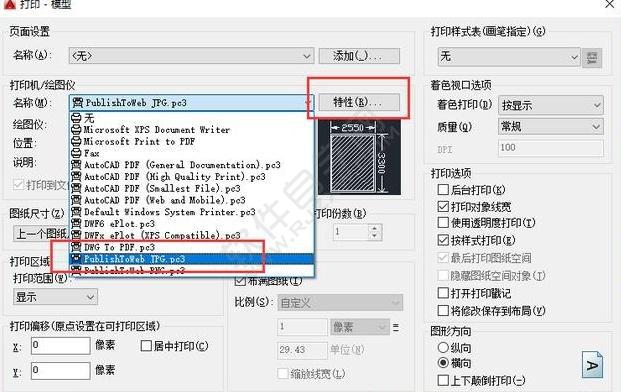 2、接下來點擊選擇'自定義圖紙尺寸',之后再點擊'添加',點擊'下一步'。
2、接下來點擊選擇'自定義圖紙尺寸',之后再點擊'添加',點擊'下一步'。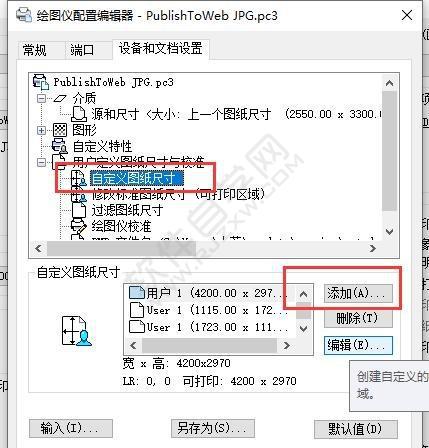 在這里我們設置一下圖紙的尺寸,將圖紙的像素設置得高一些,然后點擊下一步:
在這里我們設置一下圖紙的尺寸,將圖紙的像素設置得高一些,然后點擊下一步: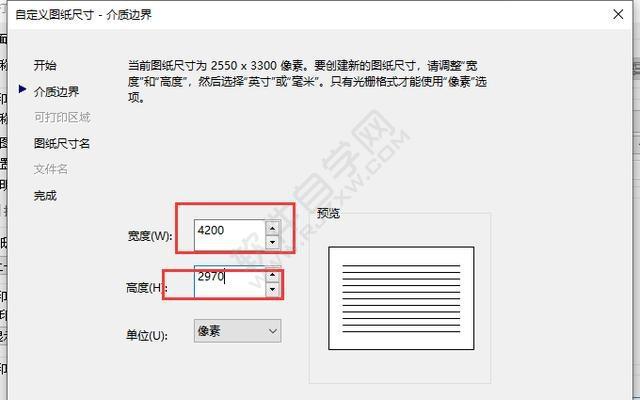 3、回到打印設置的界面,我們在圖紙尺寸中選擇剛才我們新建的尺寸,如圖所示:
3、回到打印設置的界面,我們在圖紙尺寸中選擇剛才我們新建的尺寸,如圖所示: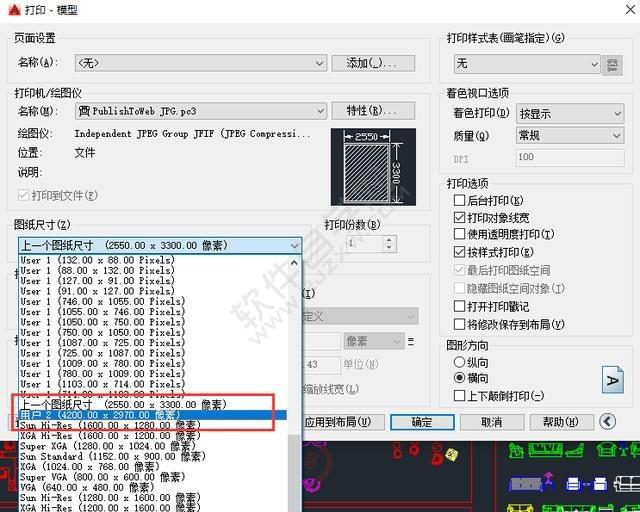 4、最后我們記得點擊居中打印,布滿圖紙,橫向打印 ,選擇好打印樣式之后,點擊確定即可開始打印。
4、最后我們記得點擊居中打印,布滿圖紙,橫向打印 ,選擇好打印樣式之后,點擊確定即可開始打印。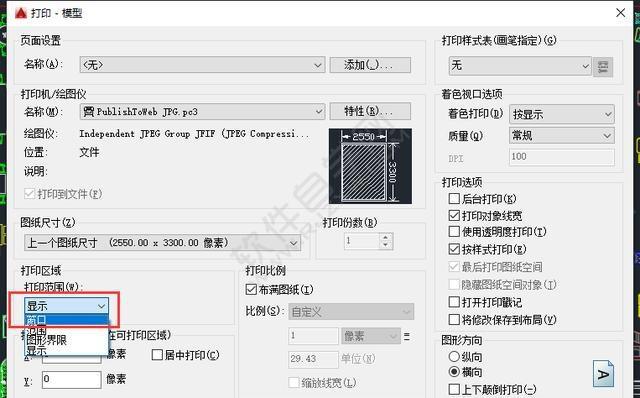 以上就是CAD原來這樣可以打印高清圖紙,太實用了!,希望大家喜歡,請繼續關注好吧啦網。
以上就是CAD原來這樣可以打印高清圖紙,太實用了!,希望大家喜歡,請繼續關注好吧啦網。
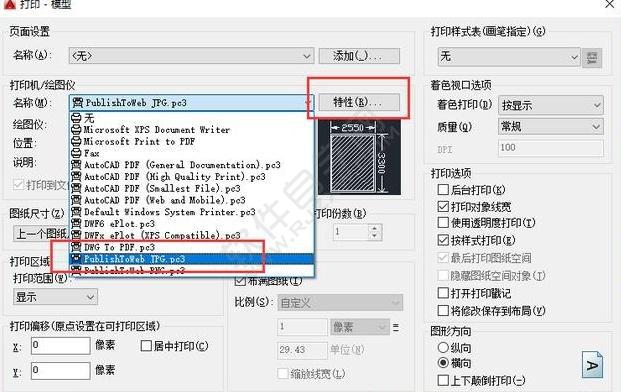 2、接下來點擊選擇'自定義圖紙尺寸',之后再點擊'添加',點擊'下一步'。
2、接下來點擊選擇'自定義圖紙尺寸',之后再點擊'添加',點擊'下一步'。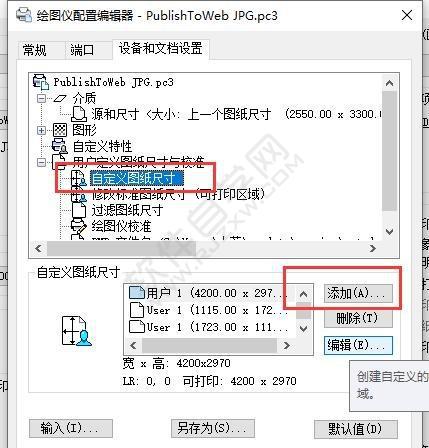 在這里我們設置一下圖紙的尺寸,將圖紙的像素設置得高一些,然后點擊下一步:
在這里我們設置一下圖紙的尺寸,將圖紙的像素設置得高一些,然后點擊下一步: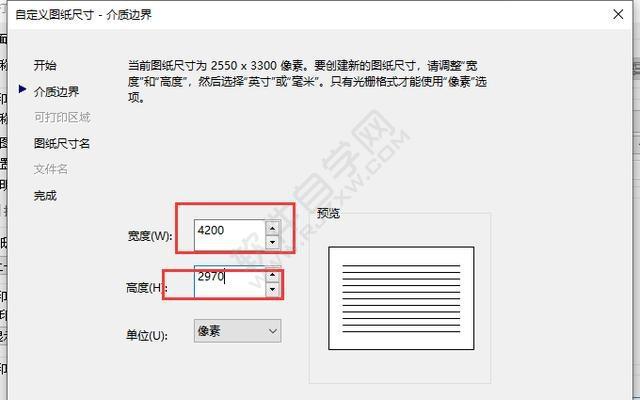 3、回到打印設置的界面,我們在圖紙尺寸中選擇剛才我們新建的尺寸,如圖所示:
3、回到打印設置的界面,我們在圖紙尺寸中選擇剛才我們新建的尺寸,如圖所示: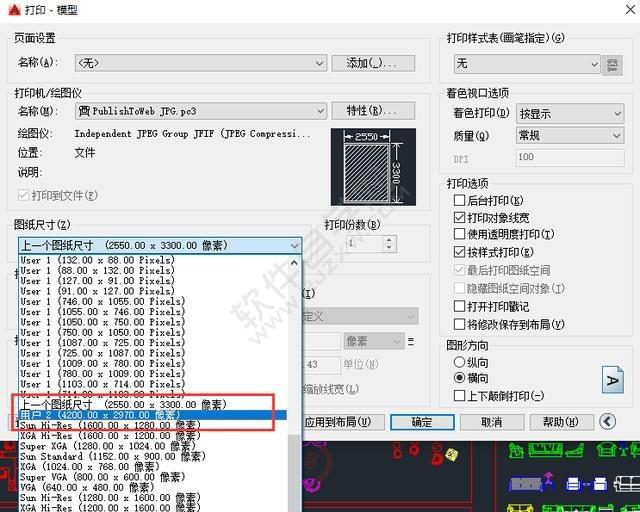 4、最后我們記得點擊居中打印,布滿圖紙,橫向打印 ,選擇好打印樣式之后,點擊確定即可開始打印。
4、最后我們記得點擊居中打印,布滿圖紙,橫向打印 ,選擇好打印樣式之后,點擊確定即可開始打印。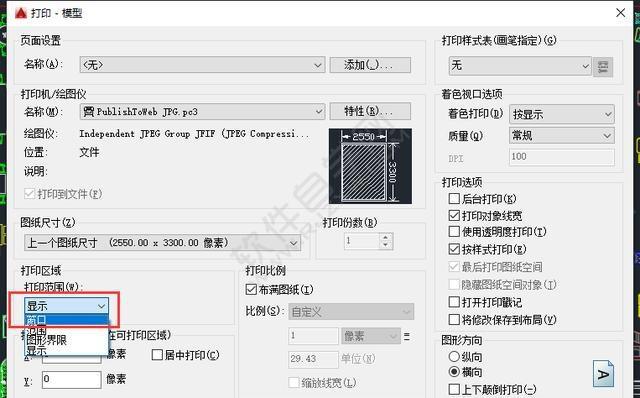 以上就是CAD原來這樣可以打印高清圖紙,太實用了!,希望大家喜歡,請繼續關注好吧啦網。
以上就是CAD原來這樣可以打印高清圖紙,太實用了!,希望大家喜歡,請繼續關注好吧啦網。上一條:更改PowerPoint文檔默認保存位置及視圖下一條:UG凸輪設計教程
相關文章:
排行榜

 網公網安備
網公網安備